Grafikprogrammierung
GUIs mit Java
Thorsten Thormählen
21. Oktober 2019
Teil 2, Kapitel 2
Thorsten Thormählen
21. Oktober 2019
Teil 2, Kapitel 2
Dies ist die Druck-Ansicht.
Weiterschalten der Folien durch die → Taste oder
durch das Klicken auf den rechten Folienrand.
Das Weiterschalten der Folien kann ebenfalls durch das Klicken auf den rechten bzw. linken Folienrand erfolgen.
| API | Funktion |
|---|---|
| Abstract Window Toolkit (AWT) | Basisklassen für GUI-Komponenten, Events und Layouts |
| Swing | GUI-Komponenten, veränderbarer Look-and-Feel |
| Java 2D | Zeichnen von 2D-Elementen |
| Java Accessibility | Unterstützungstechnologien z.B. für Mensch mit Sehbehinderung |
| Data Transfer | Cut-and-Paste, Drag-and-Drop |
javac sourcefile.java
java sourcefile
JFrame als Top-Level-Container
JLabel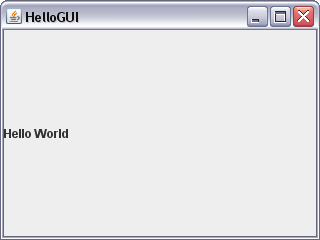
Quelltext des Beispiels: HelloGUI.java
import javax.swing.*;
class MyGui extends JFrame { // Klasse mit eigenen GUI Komponenten
...
}
public class HelloGUI {
public static void main(String[] args) {
javax.swing.SwingUtilities.invokeLater(new Runnable() {
public void run() {
MyGui myGUI = new MyGui(); // Instanzierung der eigenen Klasse
myGUI.createGUI(); // im Event Dispatching Thread
}
});
}
}
import javax.swing.*;
class MyGui extends JFrame {
public void createGUI() {
setTitle("HelloGUI");
setDefaultCloseOperation(JFrame.EXIT_ON_CLOSE);
setSize(320, 240);
JLabel label = new JLabel("Hello World");
getContentPane().add(label);
setVisible(true);
}
}
public class HelloGUI {
...
}
class MyGui extends JFrame {
public void createGUI() {
...
JMenuBar menuBar = new JMenuBar();
JMenu menu = new JMenu("File");
menuBar.add(menu);
JMenuItem item = new JMenuItem("Open");
menu.add(item);
setJMenuBar(menuBar);
setVisible(true);
}
}
class MyGui extends JFrame {
public void createGUI() {
...
setLayout(null); // keine automatisches Layout
JLabel label = new JLabel("Hello World");
label.setBounds(120, 0, 150, 30); // manuelles Positionieren
getContentPane().add(label);
JButton button = new JButton("Button Text");
button.setBounds(120, 30, 150, 30);
getContentPane().add(button);
...
}
}

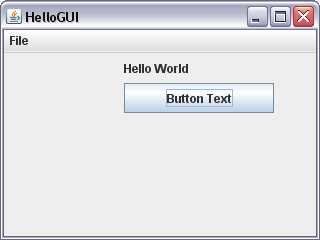
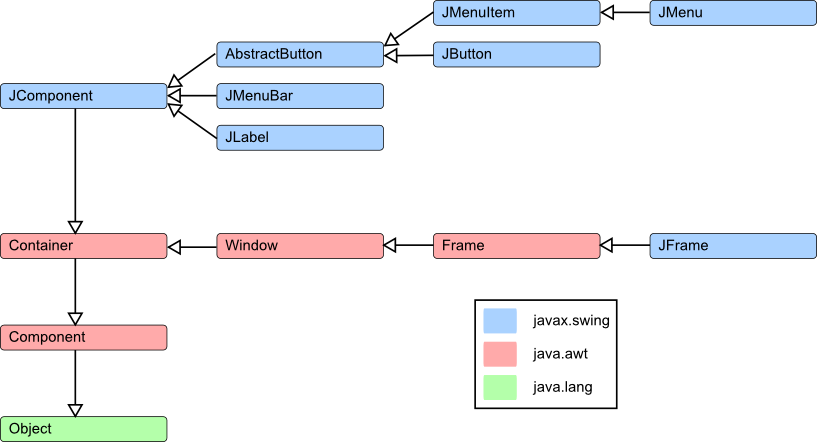
AbstractButton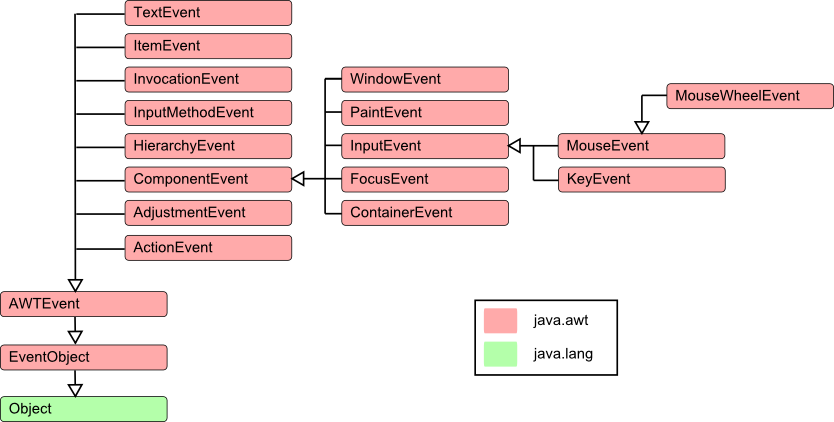
public class ActionEvent extends AWTEvent
{
// constructors
public ActionEvent(Object source, int id, String command) { ... }
...
// public members
public String getActionCommand() { ... }
public long getWhen() { ... }
public int getModifiers() { ... }
public String paramString() { ... }
}
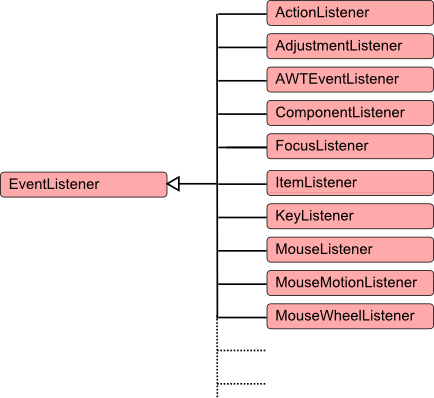
ActionListener
public interface ActionListener extends EventListener {
void actionPerformed(ActionEvent event);
}
AbstractButton
public abstract class AbstractButton extends ... {
...
public void addActionListener(ActionListener l) {... }
public void removeActionListener(ActionListener l) {... }
public ActionListener[] getActionListeners() {... }
...
}
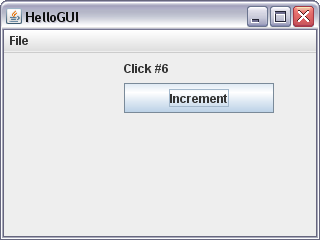
Quelltext des Beispiels: ActionButton
class MyGui extends JFrame implements ActionListener{
private int counter = 0;
JLabel label = new JLabel("Hello World");
public void createGUI() {
...
JButton button = new JButton("Increment");
button.addActionListener(this);
getContentPane().add(button);
...
}
public void actionPerformed(ActionEvent event) {
counter++;
label.setText("Click #" + Integer.toString(counter));
}
}
class MyGui extends JFrame implements ActionListener{
...
JMenuItem item2 = new JMenuItem("Reset", KeyEvent.VK_R);
item2.addActionListener(this);
item2.setActionCommand("ResetCmd");
menu.add(item2);
setJMenuBar(menuBar);
...
}
public void actionPerformed(ActionEvent event) {
counter++;
if(event.getActionCommand().equals("ResetCmd") ) counter = 0;
label.setText("Click #" + Integer.toString(counter));
}
public class MouseEvent extends InputEvent {
...
public int getX() {...}
public int getY() {...}
public Point getPoint() {...}
public int getButton() {...}
public String paramString() {...}
...
}
public interface MouseListener extends EventListener {
void mouseClicked(MouseEvent event);
void mousePressed(MouseEvent event);
void mouseReleased(MouseEvent event);
void mouseEntered(MouseEvent event);
void mouseExited(MouseEvent event);
}
JFrame wird die Position des Mauszeigers ausgegeben
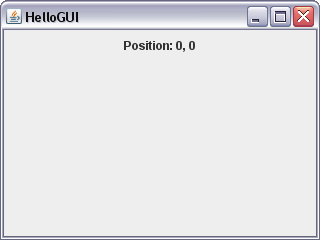
Quelltext des Beispiels: MyMouseListener.java
class MyGuiMouseListener implements MouseListener {
...
}
class MyGui extends JFrame {
public void createGUI() {
...
JLabel label = new JLabel("Position: 0, 0");
label.setBounds(120, 0, 150, 30);
getContentPane().add(label);
MyGuiMouseListener mouseListener = new MyGuiMouseListener();
mouseListener.setLabelRef(label);
addMouseListener(mouseListener);
...
}
}
class MyGuiMouseListener implements MouseListener {
private JLabel labelRef;
public void setLabelRef(JLabel label) { labelRef= label; }
public void mousePressed(MouseEvent event) {
labelRef.setText("Position: " + Integer.toString(event.getX()) +
", " + Integer.toString(event.getY()));
}
public void mouseClicked(MouseEvent event) {}
public void mouseReleased(MouseEvent event){}
public void mouseEntered(MouseEvent event) {}
public void mouseExited(MouseEvent event) {}
}
MouseListener) alle Methoden
vorhanden sein, auch wenn diese nicht benötigt werden
class MyGuiMouseAdapter extends MouseAdapter {
private JLabel labelRef;
public void setLabelRef(JLabel label) { labelRef= label; }
public void mousePressed(MouseEvent event) {
labelRef.setText("Position: " + Integer.toString(event.getX()) +
", " + Integer.toString(event.getY()));
}
}
class MyGui extends JFrame {
public void createGUI() {
...
MyGuiMouseAdapter mouseAdapter = new MyGuiMouseAdapter();
mouseAdapter.setLabelRef(label);
addMouseListener(mouseAdapter);
}
}
class MyGui extends JFrame {
public void createGUI() {
...
setLayout(null); // keine automatisches Layout
setResizeable(false); // Fenstergröße ist nicht veränderbar
JLabel label = new JLabel("Hello World");
label.setBounds(120, 0, 150, 30); // manuelles Positionieren
getContentPane().add(label);
}
}
public interface LayoutManager {
void addLayoutComponent(String name, Component component);
void removeLayoutComponent(Component component);
Dimension preferredLayoutSize(Container parent);
Dimension minimumLayoutSize(Container parent);
void layoutContainer(Container parent);
}
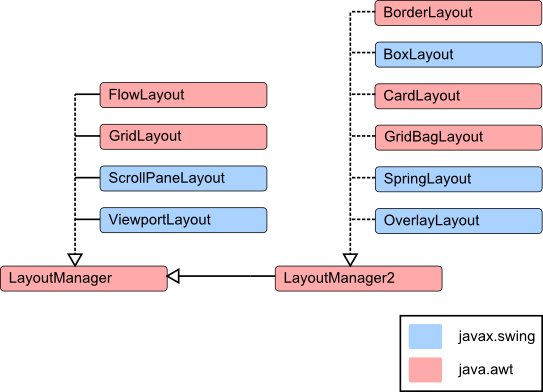
JFrame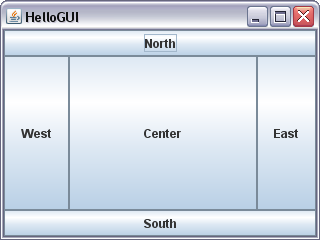
Quelltext des Beispiels: MyBorderLayout.java
class MyGui extends JFrame{
public void createGUI() {
...
Container contentPane = getContentPane();
contentPane.setLayout(new BorderLayout(0,0));
contentPane.add(BorderLayout.NORTH, new JButton("North"));
contentPane.add(BorderLayout.EAST, new JButton("East"));
contentPane.add(BorderLayout.SOUTH, new JButton("South"));
contentPane.add(BorderLayout.WEST, new JButton("West"));
contentPane.add(BorderLayout.CENTER, new JButton("Center"));
setVisible(true);
}
}
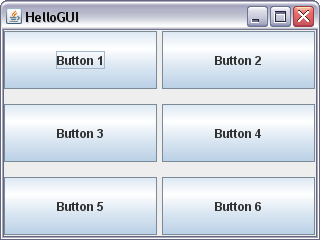
Quelltext des Beispiels: MyGridLayout.java
class MyGui extends JFrame{
public void createGUI() {
...
Container contentPane = getContentPane();
// 3 Zeilen mit Abstand 15, und 2 Spalten mit Abstand 5
contentPane.setLayout(new GridLayout(3, 2, 5, 15));
contentPane.add(new JButton("Button 1"));
contentPane.add(new JButton("Button 2"));
contentPane.add(new JButton("Button 3"));
contentPane.add(new JButton("Button 4"));
contentPane.add(new JButton("Button 5"));
contentPane.add(new JButton("Button 6"));
setVisible(true);
}
}
Quelltext des Beispiels:
MySpringLayout.java, SpringUtilities.java
public void createGUI() { ...
String[] labels = {"Firstname: ", "Lastname: ",
"Student ID: ", "Enrolled since: "};
Container cp = getContentPane();
cp.setLayout(new SpringLayout());
for (int i = 0; i < labels.length; i++) {
JLabel label = new JLabel(labels[i], JLabel.TRAILING);
cp.add(label);
JTextField textField = new JTextField(10);
label.setLabelFor(textField);
cp.add(textField);
}
SpringUtilities.makeCompactGrid(cp, labels.length, 2, 5, 5, 5, 5);
pack(); // dense packing
setVisible(true);
}
JButton startet eine lange Berechnung
JProgressBar angezeigt
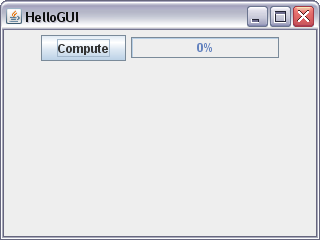
Quelltext des Beispiels: MyProgressBar.java
class MyGui extends JFrame implements ActionListener {
final JProgressBar progressBar = new JProgressBar(0, 100);
final JButton button = new JButton("Compute");
boolean userStopped = false, threadAlive = false;
int percent;
Runnable updateUI = new Runnable() { ... }; // for UI update
Runnable workerThread = new Runnable() { ... }; // for computation
public void createGUI() {... }
public void actionPerformed(ActionEvent event) { // button pressed
if(!threadAlive) {
threadAlive = true; userStopped = false;
new Thread(workerThread).start();
}
else userStopped = true;
}
}
Runnable workerThread = new Runnable() { // for computation
public void run() {
for (int i=0; i < 100 && !userStopped; i++) {
try {
Thread.sleep(50); // compute something here
percent = i;
// run updateUI in the Event Dispatching Thread
SwingUtilities.invokeLater(updateUI);
} catch (InterruptedException e) {}
}
percent = 100;
SwingUtilities.invokeLater(updateUI);
threadAlive = false;
}
};
Runnable updateUI = new Runnable() { // for UI update
public void run() {
if(percent < 100) {
progressBar.setString("Computing " + percent + "%");
button.setText("Stop");
}else{
progressBar.setString("Done");
button.setText("Compute");
}
progressBar.setValue(percent);
}
};
JFrame) modifiziert, indem deren paint() Methode überschrieben
wird
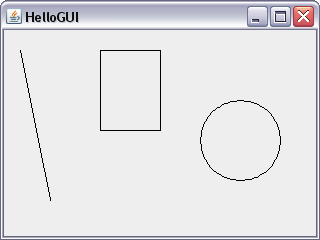
Quelltext des Beispiels: LineRectCircle.java
class MyGui extends JFrame {
public void createGUI() {...}
public void paint(Graphics g) {
super.paint(g);
Graphics2D g2d = (Graphics2D) g; // cast to Graphics2D
Line2D.Double line = new Line2D.Double(20.0, 50.0,
50.0, 200.0);
g2d.draw(line);
Rectangle2D.Double rect = new Rectangle2D.Double(100.0, 50.0,
60.0, 80.0);
g2d.draw(rect); // also try g2d.fill(rect);
Ellipse2D.Double circle = new Ellipse2D.Double(200.0, 100.0,
80.0, 80.0);
g2d.draw(circle); // also try g2d.fill(circle);
}
}
GeneralPath Klasse
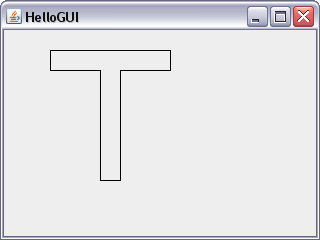
Quelltext des Beispiels: MyGeneralPath.java
public void paint(Graphics g) {
super.paint(g);
Graphics2D g2d = (Graphics2D) g; // cast to Graphics2D
GeneralPath gp = new GeneralPath();
gp.moveTo( 50, 50); // start here
gp.lineTo( 50, 70); // going down
gp.lineTo(100, 70); // going right
gp.lineTo(100, 180); // going down
gp.lineTo(120, 180); // going right
gp.lineTo(120, 70); // going up
gp.lineTo(170, 70); // going right
gp.lineTo(170, 50); // going up
gp.lineTo( 50, 50); // going left (back to start)
g2d.draw(gp); // also try g2d.fill(gp);
}

Anregungen oder Verbesserungsvorschläge können auch gerne per E-mail an mich gesendet werden: Kontakt